Cum să aruncați Media de la Microsoft Edge la Google Chromecast

Microsoft construiește un nou Edge bazat pe Chromium. După cum vă așteptați, există multe funcții în Google Chrome. Unul dintre ei este de a arunca materialele de stocare pe un al doilea ecran.
Microsoft își lansează noutățileVersiunea pe bază de crom a Microsoft Edge la Windows 10, Windows 7, Windows 8.1 și macOS în această toamnă. Și puteți instala chiar acum Edge beta pe bază de crom. Deoarece se bazează pe codul Chromium al sursei deschise Google, veți găsi multe similitudini cu Chrome. Și una dintre caracteristicile interesante pe care le include este posibilitatea de a transmite sau „arunca” media pe Google Chromecast. Acest lucru vă permite să trimiteți media de pe browser la un al doilea ecran. Iată cum se face.
Distribuie media de la Microsoft Edge
Pentru a începe, mergeți la pagină cu media pe care doriți să o trimiteți pe ecranul mare sau pe monitor. Apoi faceți clic pe butonul Meniu și alegeți Mai multe instrumente> Distribuie media pe dispozitiv.
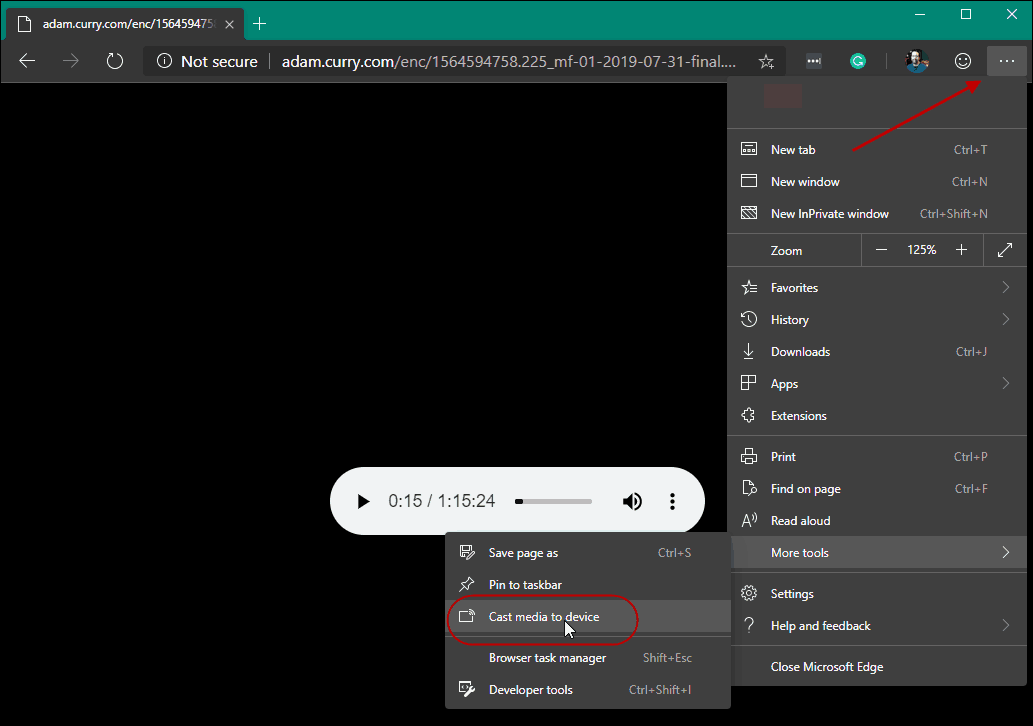
Acesta va adăuga un buton „Cast” în partea dreaptă suscolțul browserului. Dacă sunteți un avid YouTube viewer, vă va fi familiar. În „fila Cast” veți găsi toate dispozitivele Chromecast din rețeaua dvs. Și puteți alege pe ce dispozitiv doriți să trimiteți media.
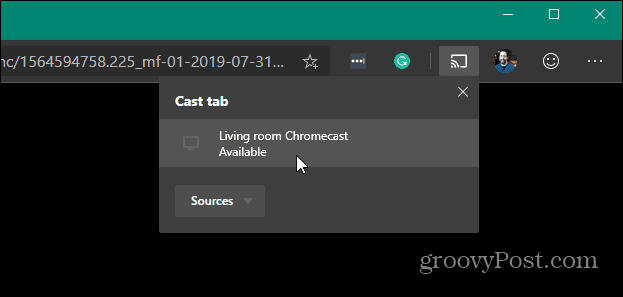
Audio sau video de pe pagină vor începe să se redea pe orice dispozitiv pe care îl trimiteți. Pentru a opri turnarea materialului, faceți clic din nou pe butonul „Cast” și apoi „Stop casting” din meniu.

De asemenea, este de remarcat faptul că caracteristica de castingnu este doar pentru audio și video. Puteți utiliza această caracteristică pentru a trimite ecranul browserului dvs. la un al doilea ecran cu un Chromecast conectat. Acest lucru este util atunci când utilizați Office Online și doriți să afișați o prezentare PowerPoint pe un al doilea ecran, de exemplu.
Dacă mai rulați originalul sau „vechi”versiunea, puteți transmite și media de la acel Edge. Noua versiune de Edge este mult îmbunătățită în comparație cu versiunea inițială lansată cu Windows 10 în 2015. Merită cu adevărat să încercați și să săriți în. Indiferent dacă executați versiunea beta sau sunteți nou la Chromium Edge, consultați câteva dintre articolele noastre, inclusiv:
- Utilizați aplicații Web cu New Chromium Edge pe Windows 10
- Cum să ascundeți bara de preferințe pe Chromium Edge
- Sync Chromium Edge Favorites pe PC și Android
- Cum se instalează extensiile Chrome pe Microsoft Edge










Lasa un comentariu